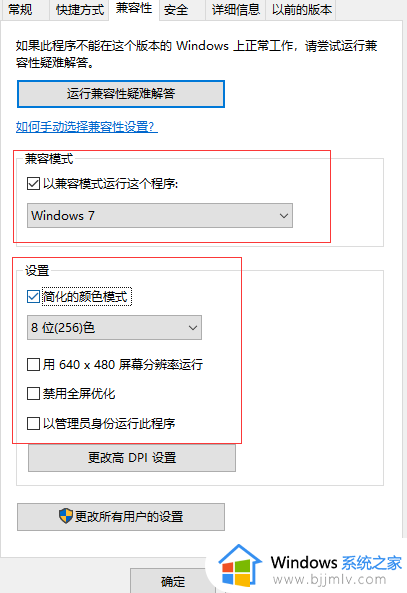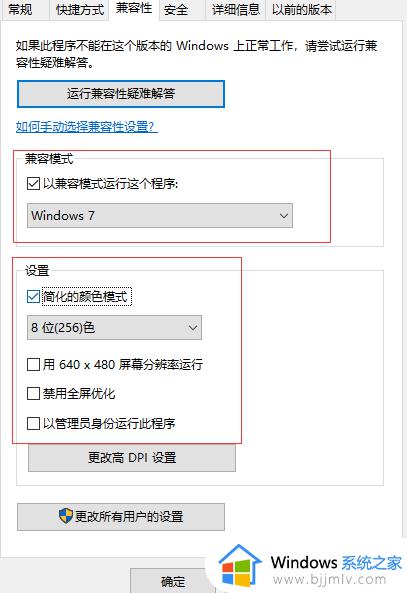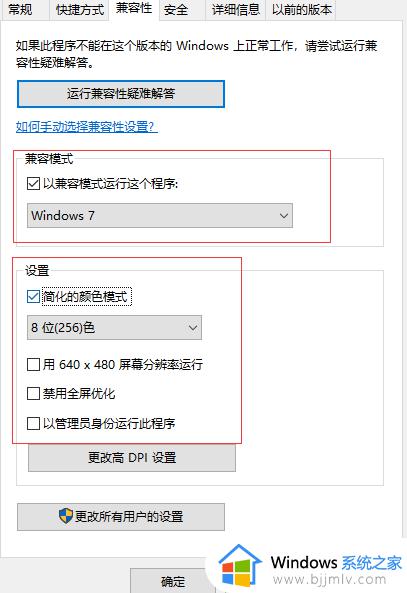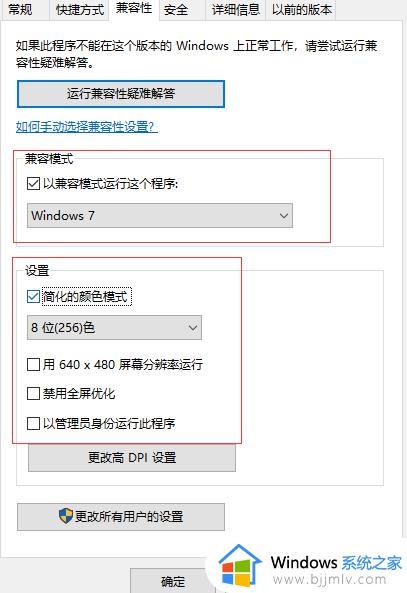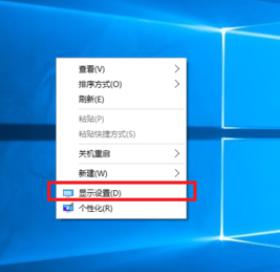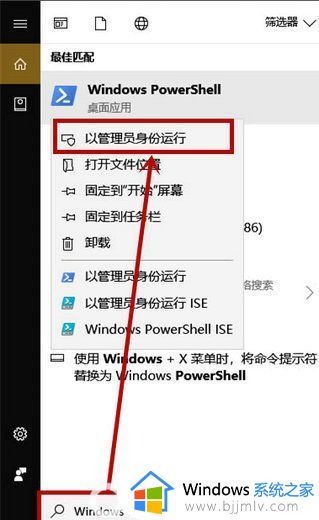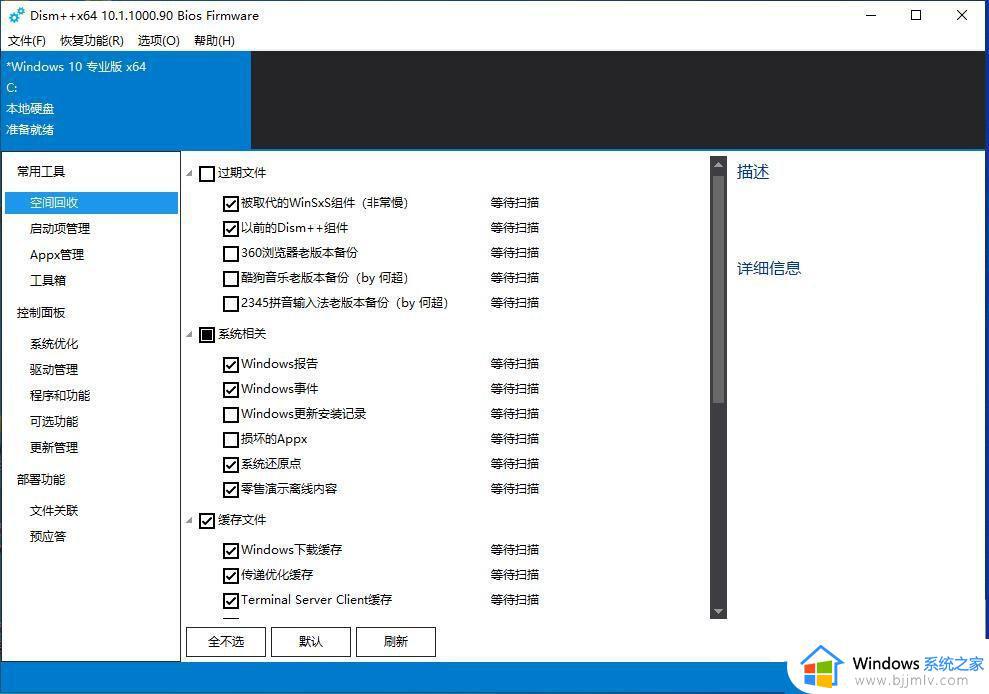穿越火线win10怎么调烟雾头 win10穿越火线烟雾头设置方法
穿越火线作为一款第一人称射击游戏,相信很多小伙伴也都有体验过,许多玩家在win10电脑上玩这款游戏的时候,时常会遇到一些烟雾界面,这时可以通过win10系统烟雾头来进行调整,可是穿越火线win10怎么调烟雾头呢?下面小编就来教大家win10穿越火线烟雾头设置方法。
具体方法:
1、在Windows10系统桌面,右键点击桌面左下角的开始按钮,在弹出的菜单中选择设置菜单项。
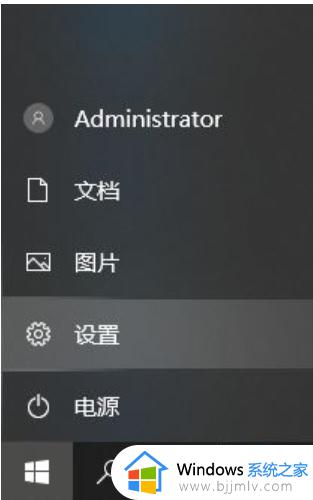
2、在打开的Windows设置窗口中,点击“系统”图标。
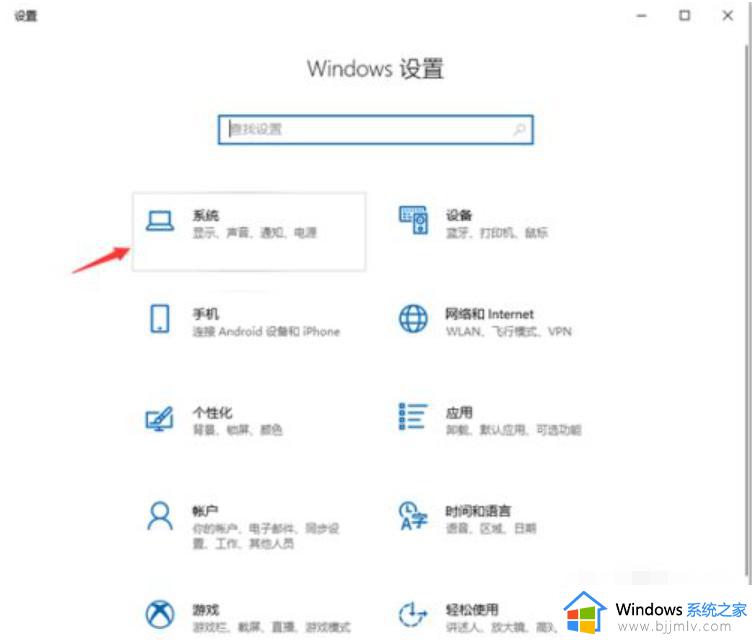
3、打开“显示设置”后会弹出下图界面,然后点“高级显示设置”;然后点击“显示适配器属性”快捷链。
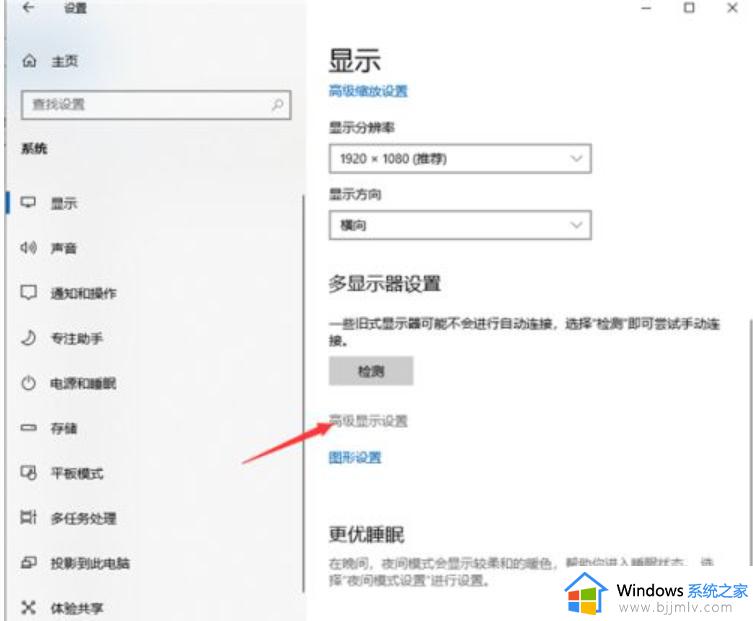
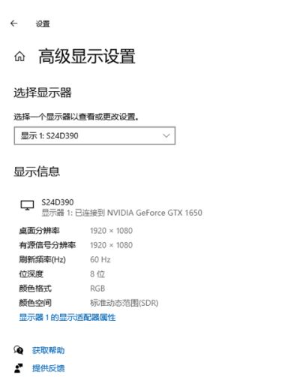
4、在打开的显卡属性窗口中,点击“列出所有模式”按钮 。
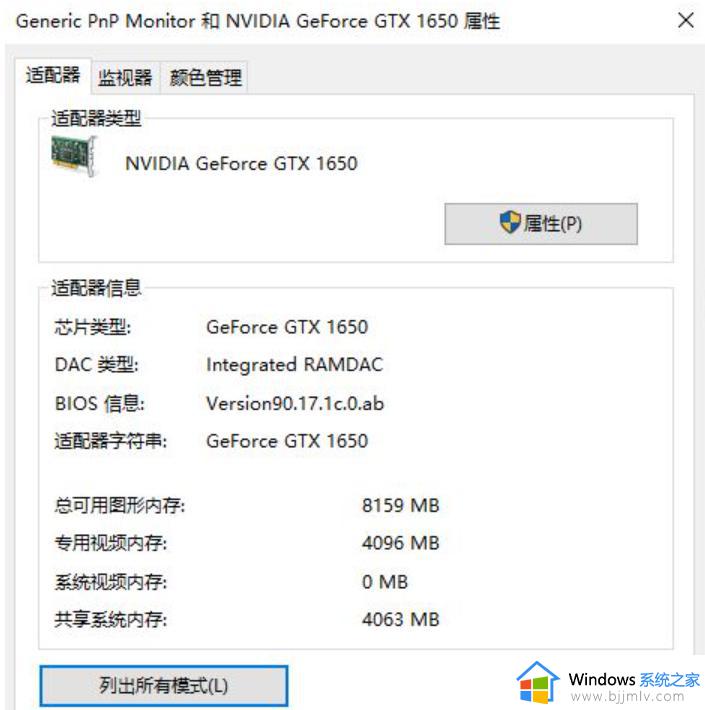
5、这时会在打开的新窗口中列出所有的模式,选择1024*768真彩色 60赫兹一项。
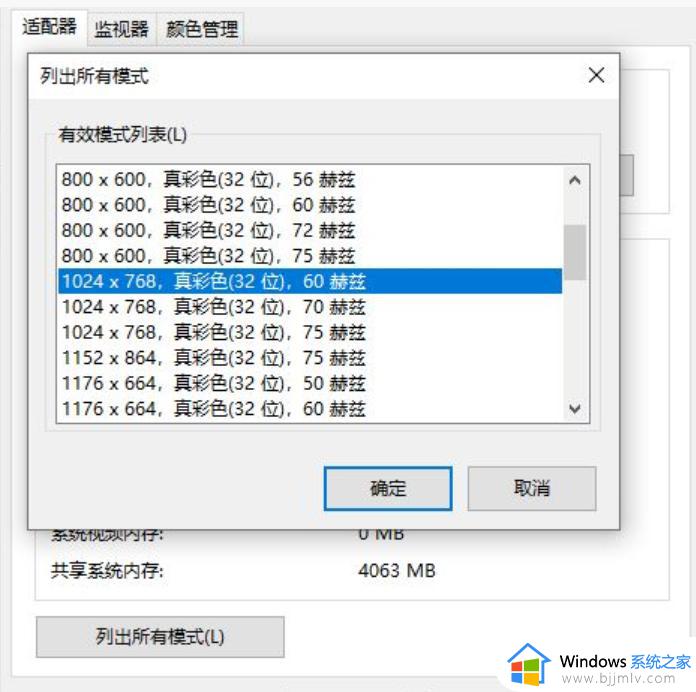
6、接着点击上面的“监视器”标签。看一下屏幕刷新频率是否为60赫兹,最后点击确定按钮,重新启动计算机后再次运行CF,可以看到用烟雾头能够更清楚的看清远处的敌人了。
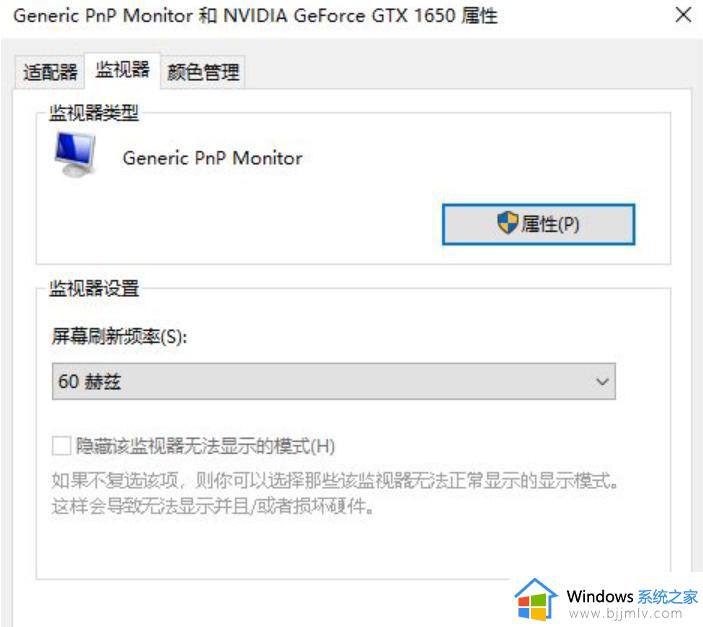
以上就是小编告诉大家的win10穿越火线烟雾头设置方法了,还有不清楚的用户就可以参考一下小编的步骤进行操作,希望能够对大家有所帮助。